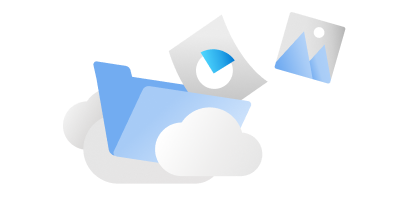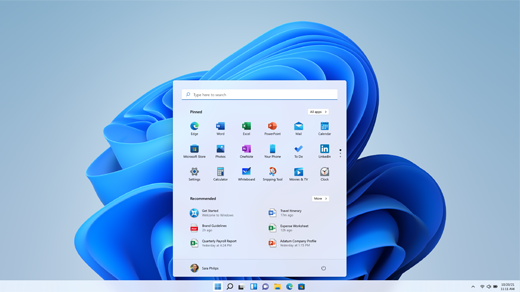Bliv klar til Windows 11-opgradering?
Gælder for
Windows 11 er en ny Windows-oplevelse, der bringer dig tættere på det, du elsker. Med intuitiv navigation og nem organisering har Windows 11 et helt nyt udseende, flere apps og effektive måder at være kreativ og produktiv på.
Denne vejledning hjælper dig med at blive klar til Windows 11 og foretage flytningen. Når du logger på med en Microsoft-konto, følger dine filer og favoritter med dig for at Windows 11, så du hurtigt kan komme tilbage til at gøre det, du elsker.

Beslut, hvilken enhed du vil bruge til at køre Windows 11
Windows 11 kan køre på pc'er, der opfylder minimumkravene for hardware. Den er muligvis forudinstalleret på nye pc'er, eller du kan muligvis opgradere pc'er, der i øjeblikket kører Windows 10.
Bemærk!: Nogle Windows 10 funktioner er ikke tilgængelige i Windows 11. Systemkrav til at opleve visse Windows 11 funktioner og apps kan overstige de Windows 11 minimumsystemkrav. Find Windows 11 specifikationer, funktioner og computerkrav.
For at kontrollere, om din nuværende Windows 10-pc kan køre Windows 11, skal du downloade appen Tilstandskontrol for pc, når den er tilgængelig. Download Tilstandskontrol for pc.
Du kan få mere at vide om systemkrav under Windows 11 specifikationer, funktioner og computerkrav.
Hvis du kører en version af Windows, der ikke understøttes, eller hvis din pc ikke opfylder minimumsystemkravene til at køre Windows 11, kan du overveje at flytte til en ny Windows 11 enhed. Find en pc, der opfylder dine behov.
Konfigurer din Microsoft-konto til at overføre filer og favoritter
Én konto forbinder din enhed på tværs af Microsoft-apps og -tjenester som f.eks. Microsoft 365, OneDrive, Microsoft Edge og Microsoft Store. Når du logger på med en Microsoft-konto på din nye Windows 11 enhed, følger dine filer og data med dig.
Sikkerhedskopiér dine filer
Som standard overføres dine filer og data til din nye pc. Vi anbefaler, at du sikkerhedskopierer dine filer, før du installerer Windows 11. Du kan få mere at vide under Sikkerhedskopiér dine dokumenter, billeder og skrivebordsmapper med OneDrive.
Du kan også finde specifikke instruktioner til overførsel af filer fra Windows 7- og Windows 8.1-pc'er. Se Flyt filer fra en Windows 7-pc med OneDrive og Flyt filer fra en Windows 8.1-pc med OneDrive.
Installér Windows 11
Når Windows 11 opgraderingen er testet og valideret til din specifikke pc, angiver Windows Update, at den er klar til installation.
Sådan kontrollerer du, om Windows 11 er klar til din enhed:
-
Vælg Start , og vælg derefter Indstillinger > Opdater & Sikkerhed > Windows Update .Eller Vælg følgende genvej til Windows Update:
-
I det Windows Update vindue, der åbnes, skal du vælge knappen Søg efter opdateringer.
Bemærk!: Hvis der er tilgængelige opdateringer til den aktuelle version af Windows, bliver den Windows 11 opgradering muligvis ikke tilgængelig, før disse opdateringer er installeret. Installer eventuelle opdateringer til den aktuelle version af Windows, genstart enheden, og prøv derefter at søge efter Windows 11 opgraderingen igen.
-
Hvis Windows 11 er klar til at blive installeret på enheden, vises der en meddelelse i vinduet Windows Update, der viser, at Windows 11 er klar.
-
Hvis du vil fortsætte med opgraderingen til Windows 11, skal du vælge knappen Download og installér.
Bemærk!: Det tager som regel længere tid at downloade og installere Windows 11 end en typisk funktionsopdatering til Windows 10. Du kan bruge din pc, mens Windows 11 downloads. Desuden kan installationen planlægges til at ske på et bestemt tidspunkt, hvor du ikke har planer om at bruge din pc.
Få hjælp til Windows 11 installationsproblemer
Hvis du får vist en fejl, når du opgraderer eller installerer Windows 11, skal du ikke bekymre dig – de fleste problemer kan løses med et par enkle trin. Gå til Få hjælp til Windows-opgraderings- og installationsfejl for at få at vide hvordan.
Bliv fortrolig med de vigtigste produktivitetsværktøjer i Windows 11
Windows 11 har nye apps og funktioner samt velkendte favoritter. Brug følgende værktøjer til at komme i gang med alt, hvad du har brug for til arbejde og spil.
Få hurtigt mere fra hånden med Microsoft 365. Opret og del hurtigt indhold, der skiller sig ud, administrer din tidsplan uden problemer, opret problemfri forbindelse til andre, og få ro i sindet — med Microsoft 365. Køb eller prøv Microsoft 365.
På din Windows 11 pc kan du få mere at vide om touchbevægelser, tastaturgenveje, hvordan du tilpasser din pc ved at åbne tip.
Vil du udforske de nyeste funktioner? Se Nyheder i de seneste Windows-opdateringer.